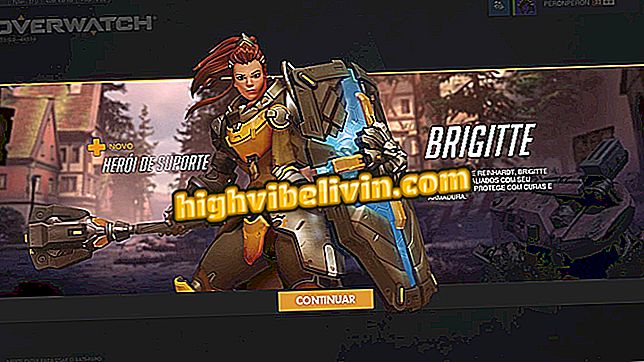Slik laster du ned din Facebook chat historie
Du kan laste ned chat-samtalene dine fra Facebook for å lagre dem på datamaskinen din. Melding / Chat Downloader for Chrome-utvidelsen lar deg laste ned en bestemt del av historikken. Hvis du for eksempel vil laste ned meldingsutvekslinger som skjedde mellom 15. og 18. mai, bare angi datoene, og pluginet laster ned samtalene som skjedde i den perioden.
Chrome-utvidelsen hjelper til med å identifisere falske profiler på Facebook
Husk at en innfødt sosial nettverkfunksjon lar deg laste ned alle dataene dine fra plattformen. Inkludert bilder, venneliste, innlegg og innlegg. Hvis du vil laste ned kun samtaleloggen, kan du se hvordan du bruker Meldings- / Chat-nedlastingsprogrammet.

Slik laster du ned din Facebook chat-historie.
App: Få tekniske tips og nyheter på telefonen din
Trinn 1. Åpne Chrome og gå til siden for utvidelse av melding / chat nedlasting. Klikk deretter på "Legg til i Chrome" -knappen og bekreft installasjonen av pluginet;

Installere meldingen / Chat Downloader Extension
Trinn 2. Deretter logger du på din Facebook-konto. I chat-vinduet klikker du kontakten du vil lagre samtalen. Klikk deretter på tannhjulikonet øverst til høyre i samtalevinduet. I menyen som vil bli vist, klikker du på "Åpne i Messenger" -alternativet;

Åpner samtalen i Messenger
Trinn 3. Når Messenger-vinduet vises, klikker du på ikonet for utvidelsen som ligger rett etter Chrome-adressefeltet (en blå ballong);

Klikk på utvidelsesikonet
Trinn 4. Mens du gjør dette, vises et lite vindu. Klikk på "Velg datoperiode ..." for å velge perioden for samtalen for å lagre;

Initierer valg av samtaleperiode
Trinn 5. I det nye vinduet som skal vises, klikker du på den første dagen i perioden og den siste dagen (hvis du trenger, bruk sidespilene til å gå til forrige måned). Til slutt klikker du på "Apply" -knappen for å bekrefte valget;

Velger perioden for samtalen som skal lastes ned
Trinn 6. Tilbake til hovedvinduet i utvidelsen, klikk på "Start nedlastning" -knappen;

Starte samtaledownloaden
Trinn 7. Med samtalen på skjermen, klikk på "Fil" -menyen og deretter på "Lagre side som" (eller bruk CTRL + S-tastene) for å lagre samtalen på PCen.

Lagrer samtalesiden
Klar! Etter å ha lagret samtalen kan du kontakte det når som helst, uten å være tilkoblet.
Facebook og Google+: hvilken er den beste? Exchange tips i forumet.